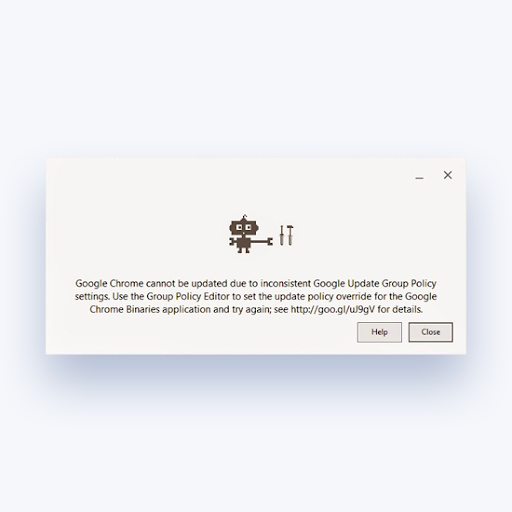உங்கள் விண்டோஸ் 10 கணினியை BSOD பிழைக்கு இட்டுச்செல்ல பல வழிகள் உள்ளன, அவற்றில் ஒன்று NETIO.SYS பிழை, இது மிகவும் பொதுவானது. இந்த கட்டுரையில், இந்த பிழையை இன்னும் விரிவாக, அதன் காரணங்கள் மற்றும் மிக முக்கியமாக நீங்கள் அதை எவ்வாறு சரிசெய்யலாம் என்பதைப் பார்ப்போம்.
பணிப்பட்டி இன்னும் முழுத்திரை குரோம் தெரியும்

NETIO.SYS என்றால் என்ன?
NETIO.SYS பிழை ஒரு BSoD (மரணத்தின் நீல திரை) வகை பிழை. இது நீலத் திரையில் தோன்றும் பல்வேறு பிழை செய்திகளுடன் தோன்றுகிறது, இதனால் உங்கள் கணினி செயலிழந்து மறுதொடக்கம் செய்யப்படுகிறது. NETIO.SYS பிழையைக் கையாளும் போது நீங்கள் பெறக்கூடிய சில செய்திகள் (நிறுத்தக் குறியீடுகள் என்றும் அழைக்கப்படுகின்றன) இங்கே:
- IRQL_NOT_LESS_EQUAL
- PAGE_FAULT_IN_NONPAGED_AREA
- KMODE_EXCEPTION_NOT_HANDLED
- SYSTEM_SERVICE_EXCEPTION
- DRIVER_IRQL_NOT_LESS_OR_EQUAL
- SYSTEM_THREAD_EXCEPTION_NOT_HANDLED
நீல திரை பிழை ஏற்படும் போது இந்த பிழைக் குறியீடுகளை உங்கள் திரையின் அடிப்பகுதியில் காணலாம். அவற்றில் ஏதேனும் ஒன்றை நீங்கள் அடையாளம் காண முடிந்தால், தீர்வு காண நீங்கள் சரியான இடத்தில் இருக்கிறீர்கள்.
நீல திரை பிழை என்றால் என்ன?
உங்கள் கணினியில் அபாயகரமான பிழை ஏற்பட்டால், நீல திரை பிழை கிடைக்கும். மைக்ரோசாப்ட் விண்டோஸ் பயனர்களால் மரணத்தின் நீல திரை என்று செல்லப்பெயர் பெற்றது, இது உங்கள் கணினியை உடனடியாக நிறுத்தி, மறுதொடக்கம் செய்ய கட்டாயப்படுத்தும் பொதுவான பிரச்சினை. இது சந்தேகத்திற்கு இடமின்றி ஒரு பிழையாகும், ஆனால் ஒரே காரணத்திற்காக இது இரண்டு முறை நடக்காது என்பதை உறுதிப்படுத்த நீங்கள் எதுவும் செய்ய முடியாது என்று அர்த்தமல்ல.
பெரும்பாலான நீல திரை பிழைகள் கணினி தொடர்பான சிக்கல்களுடன் தொடர்புடையவை, அவை விண்டோஸ் ஒரு STOP பிழையைப் பெற காரணமாகின்றன, இது கணினி செயலிழப்புக்கு வழிவகுக்கிறது. இது மேலும் எச்சரிக்கைகள் இல்லாமல் நிகழ்கிறது, அதாவது வேலையை இழக்க நேரிடும், மேலும் கோப்புகள் எப்போதாவது சிதைந்துவிடும். அடிக்கடி சேமிக்க உறுதி!

ப்ளூ ஸ்கிரீன் ஆஃப் டெத்தின் பழைய பதிப்பு, இருந்து நியோஸ்மார்ட் அறிவுத்தளம்
விண்டோஸின் பழைய பதிப்புகளில், பி.எஸ்.ஓ.டி மிகவும் நட்பற்றதாக தோன்றியது, ஒரு சில உரை மற்றும் தொழில்நுட்ப தகவல்கள் திரையில் குப்பை கொட்டின. இது சமீபத்திய பதிப்புகளில் மிகவும் புரிந்துகொள்ளக்கூடிய பிழைத் திரைக்கு மாற்றப்பட்டுள்ளது, இதனால் நீங்கள் என்ன பிழையைப் பார்த்தீர்கள் என்பதை எளிதாக்குகிறது.
NETIO.SYS பிழைக்கு என்ன காரணம்?
கிட்டத்தட்ட ஒவ்வொரு நீல திரை வகை பிழையைப் பொறுத்தவரை, NETIO.SYS க்கும் பல காரணங்கள் இருக்கலாம். சாத்தியமான எல்லா தீர்வுகளையும் கவனித்து, உங்கள் பிரச்சினையை ஏற்படுத்தியதாக நீங்கள் சந்தேகிக்கும் ஒன்றிலிருந்து தொடங்க பரிந்துரைக்கிறோம். எடுத்துக்காட்டாக, NETIO.SYS பொதுவாக பிணைய இயக்கிகளுடன் தொடர்புடையது - உங்களுடையது புறக்கணிக்கப்பட்டது என்பது உங்களுக்குத் தெரிந்தால், உங்கள் பிணைய இயக்கி தொடர்பான பிழைத்திருத்தத்துடன் தொடங்கவும்.
பிற காரணங்கள் சிதைந்த மென்பொருளைப் போல எளிமையானதாக இருக்கலாம் அல்லது மோசமாக உள்ளமைக்கப்பட்ட அமைப்பு போன்ற சிக்கலான விஷயங்களாக இருக்கலாம். உங்கள் பிரச்சினை எதிலிருந்து தோன்றினாலும், நீங்கள் இங்கே பிழைத்திருத்தத்தைக் கண்டுபிடிக்கப் போகிறீர்கள்.
NETIO.SYS ஐ எவ்வாறு சரிசெய்வது
மேலே குறிப்பிட்டுள்ளபடி, இந்த பிழைக்கு பல காரணங்கள் உள்ளன, அதாவது இயற்கையாகவே பல சாத்தியமான தீர்வுகள் இருக்கக்கூடும். இந்த பக்கத்தில், NETIO.SYS நீல திரை பிழையிலிருந்து விடுபடுவதற்கான எல்லா வழிகளையும் நீங்கள் காணலாம், மேலும் இது மீண்டும் ஒருபோதும் வராது என்பதை உறுதி செய்வதற்கான பொதுவான சரிசெய்தல் உதவிக்குறிப்புகள்.
முறை 1: உங்கள் வைரஸ் தடுப்பு மென்பொருளை முடக்கு
எந்தவொரு கணினியிலும் வைரஸ் தடுப்பு பயன்பாடுகள் அவசியம் இருக்க வேண்டும் என்றாலும், அவை NETIO.SYS செயலிழப்பின் விளைவாக ஏற்படும் சிக்கல்களை ஏற்படுத்தும். இது உங்கள் கணினிக்கும் மென்பொருளுக்கும் இடையிலான மோதல்கள் காரணமாகும். இதில் மிகவும் பிரபலமான குற்றவாளிகள் மெக்காஃபி, மால்வேர்பைட்ஸ், ஏ.வி.ஜி மற்றும் மண்டல அலாரம்.
நீங்கள் பெறும் நீல திரை பிழையுடன் உங்கள் வைரஸ் தடுப்புக்கு ஏதாவது தொடர்பு இருப்பதாக நீங்கள் சந்தேகித்தால், அதை தற்காலிகமாக முடக்க பரிந்துரைக்கிறோம். பயன்பாட்டை நிறுவல் நீக்குவதன் மூலம் இதைச் செய்யலாம்:
- திற தொடக்க மெனு கிளிக் செய்வதன் மூலம் விண்டோஸ் ஐகான் உங்கள் திரையின் கீழ் இடது மூலையில்.

- கிளிக் செய்யவும் அமைப்புகள் பாப்-அப் மெனுவின் இடது பக்கத்தில் இருந்து. இது கியர் ஐகானுடன் குறிக்கப்படுகிறது.

- பல கணினி விருப்பங்களைக் காண்பிக்கும் புதிய சாளரத்தைக் காண்பீர்கள். கிளிக் செய்யவும் பயன்பாடுகள் .

- இயல்புநிலை பக்கத்தில் இருங்கள், உங்கள் பயன்பாடுகள் ஏற்றப்படும் வரை காத்திருங்கள். உங்கள் சாதனத்தில் நீங்கள் நிறுவிய பயன்பாடுகளின் எண்ணிக்கையைப் பொறுத்து இதற்கு சிறிது நேரம் ஆகலாம்.
- பயன்படுத்த தேடல் உங்கள் வைரஸ் தடுப்பு பயன்பாட்டைத் தேடும் செயல்பாடு.

- உங்கள் வைரஸ் தடுப்பு பயன்பாட்டைக் கிளிக் செய்து தேர்வு செய்யவும் நிறுவல் நீக்கு .

- திரையில் உள்ள வழிமுறைகளைப் பின்பற்றவும், நிறுவல் நீக்கம் முடிந்ததும் உங்கள் கணினியை மறுதொடக்கம் செய்யுங்கள்.
உங்கள் வைரஸ் தடுப்பு பயன்பாட்டை நிறுவல் நீக்கிய பிறகு, NETIO.SYS பிழை மீண்டும் தோன்றுகிறதா என்பதைப் பார்க்க உங்கள் கணினியை தவறாமல் பயன்படுத்த முயற்சிக்கவும்.
கவனிக்க வேண்டிய ஒரு விஷயம் மெக்காஃபி பயனர்கள்: உங்கள் கணினி முன்பே நிறுவப்பட்ட மெக்காஃபி உடன் வந்திருந்தால், பயன்பாட்டை நிறுவல் நீக்கிய பின்னரும் உங்களிடம் சில மீதமுள்ள கோப்புகள் இருக்கலாம். இந்த கோப்புகளைத் தேடி அவற்றை கைமுறையாக நீக்கவும். இது BSOD உடனான உங்கள் சிக்கல்களை தீர்க்கக்கூடும்.
உதவிக்குறிப்பு : இயக்குவதை உறுதிசெய்க விண்டோஸ் டிஃபென்டர் உங்கள் கணினியில் மூன்றாம் தரப்பு வைரஸ் தடுப்பு பயன்பாடு இல்லை. இது தீம்பொருளுக்கு எதிரான பாதுகாப்பிற்கான ஒரு சொந்த தீர்வாகும், இது உங்கள் கணினியுடன் மோதாது, ஆனால் அத்தியாவசிய பாதுகாப்பை வழங்குகிறது.
விண்டோஸ் 10 முன் குழு ஆடியோ வேலை செய்யவில்லை
முறை 2: பிணைய இயக்கிகளைப் புதுப்பிக்கவும்
மேலே குறிப்பிட்டுள்ளபடி, NETIO.SYS நீல திரை பிழை பெரும்பாலும் உங்கள் பிணைய அடாப்டர்கள் மற்றும் இயக்கிகளுடன் உள்ள சிக்கல்களிலிருந்து வருகிறது. நெட்வொர்க் இயக்கிகள் மற்றும் அடாப்டர்கள் உங்கள் சாதனத்தை இணையத்துடன் இணைப்பதை கவனித்துக்கொள்கின்றன, எனவே அவற்றை நல்ல நிலையில் வைத்திருப்பது முக்கியம் - அவை இல்லாமல், நீங்கள் இப்போது இதைப் படிக்க மாட்டீர்கள்.
நீங்கள் ஒரு பிணைய இயக்கியை நிறுவல் நீக்கி ஒன்றும் இல்லாமல் செல்ல முடியாது என்பதால், இதை சரிசெய்வதற்கான விரைவான வழி உங்கள் இயக்கிகளுக்கு புதுப்பிப்பைக் கொடுப்பதாகும். நிறுவல் கோப்பிற்கு இணையத்தை உலாவாமல், உங்கள் இயக்கிகளை தானாக புதுப்பிக்க இரண்டு வழிகள் இங்கே. மற்ற அனைத்தும் தோல்வியுற்றால், உங்கள் இயக்கிகளை கைமுறையாக புதுப்பிக்கும் கடைசி விருப்பத்தைப் பின்பற்றவும்.
விண்டோஸ் புதுப்பிப்பு வழியாக புதுப்பிக்கவும்
விண்டோஸ் 10 இன் சமீபத்திய பதிப்புகளில், விண்டோஸ் புதுப்பிப்பின் திறன்கள் விரிவாக்கப்பட்டுள்ளன. இப்போது, உங்கள் இயக்க முறைமையைப் புதுப்பிப்பதற்கான விருப்பத்தை மட்டும் கொண்டிருக்காமல், உங்கள் இயக்கிகளையும் புதுப்பிக்க முடியும். உங்கள் பிணைய இயக்கிகளைப் புதுப்பிக்க விண்டோஸ் புதுப்பிப்பை எவ்வாறு பயன்படுத்தலாம் என்பதைப் பார்ப்போம்:
- என்பதைக் கிளிக் செய்க தேடல் விண்டோஸ் ஐகானுக்கு அடுத்ததாக அமைந்துள்ள உங்கள் பணிப்பட்டியில் உள்ள ஐகான். செயல்பாடு ஒரு பூதக்கண்ணாடி மூலம் குறிக்கப்படுகிறது.

- தட்டச்சு செய்க விண்டோஸ் புதுப்பிப்பு கிளிக் செய்யவும் விண்டோஸ் புதுப்பிப்பு அமைப்புகள் . இது உங்களுக்கு தேவையான பக்கத்தில் அமைப்புகள் பயன்பாட்டைத் தொடங்கும்.

- என்பதைக் கிளிக் செய்க புதுப்பிப்புகளைச் சரிபார்க்கவும் பக்கத்தின் மேலே உள்ள பொத்தானை அழுத்தவும்.

- கிடைக்கக்கூடிய ஏதேனும் புதுப்பிப்புகள் இருந்தால், விண்டோஸ் தானாகவே அவற்றைக் கண்டுபிடித்து உங்களுக்காக நிறுவும். நீங்கள் எதையும் கண்டுபிடிக்கவில்லை எனில், இதைப் பின்பற்ற பரிந்துரைக்கிறோம் சாதன மேலாளர் கீழே உள்ள முறை மற்றும் இயக்கி புதுப்பிப்பை கைமுறையாக முயற்சிக்கவும்.
சாதன மேலாளர் வழியாக புதுப்பிக்கவும்
தி சாதன மேலாளர் விண்டோஸின் ஒரு முக்கிய பகுதியாகும். உங்கள் இணைக்கப்பட்ட எல்லா சாதனங்களையும், அவற்றின் இயக்கிகளையும் பார்க்கவும், அவற்றை எளிதாக நிர்வகிக்கவும் இது உங்களை அனுமதிக்கிறது. விண்டோஸின் முந்தைய வெளியீடுகளில், இதை அணுகலாம் கண்ட்ரோல் பேனல் , இது விண்டோஸ் 10 இல் அமைப்புகளால் மாற்றப்பட்டது. இருப்பினும், அது போகவில்லை.
கண்ட்ரோல் பேனலை எவ்வாறு அணுகுவது மற்றும் உங்கள் நெட்வொர்க் டிரைவரை எவ்வாறு புதுப்பிப்பது என்பது இங்கே:
- என்பதைக் கிளிக் செய்க தேடல் விண்டோஸ் ஐகானுக்கு அடுத்ததாக அமைந்துள்ள உங்கள் பணிப்பட்டியில் உள்ள ஐகான். செயல்பாடு ஒரு பூதக்கண்ணாடி மூலம் குறிக்கப்படுகிறது.

- தட்டச்சு செய்க கண்ட்ரோல் பேனல் பொருந்தும் முடிவைக் கிளிக் செய்க. மாற்றாக, நீங்கள் தட்டச்சு செய்யலாம் சாதன மேலாளர் நேராக அங்கே செல்லுங்கள்.

- கண்ட்ரோல் பேனலில், உங்கள் பார்வை பயன்முறையை மாற்றவும் பெரிய சின்னங்கள் . இது துணை மெனுக்களின் கூடுதல் அடுக்கு வழியாக செல்லாமல் எல்லாவற்றையும் காண்பிக்கும்.

- கிளிக் செய்யவும் சாதன மேலாளர் புதிய சாளரத்தில் தொடங்க.

- கிளிக் செய்யவும் அம்பு ஐகான் அடுத்து பிணைய ஏற்பி அதை விரிவாக்க. உங்கள் அடாப்டரில் வலது கிளிக் செய்து தேர்வு செய்யவும் இயக்கி புதுப்பிக்கவும் .

- தேர்ந்தெடு புதுப்பிக்கப்பட்ட இயக்கி மென்பொருளுக்காக தானாகத் தேடுங்கள் உங்கள் இயக்கிகளைப் புதுப்பிக்க திரையில் உள்ள வழிமுறைகளைப் பின்பற்றவும்.

- வெற்றிகரமான புதுப்பித்தலுக்குப் பிறகு, உங்கள் கணினியை மறுதொடக்கம் செய்து, NETIO.SYS பிழை இன்னும் ஏற்படுகிறதா என்று பாருங்கள்.
கைமுறையாக புதுப்பிக்கவும்
விண்டோஸ் புதுப்பிப்பு அல்லது சாதன நிர்வாகி எதுவுமே சரியானதல்ல, இதன் விளைவாக உங்கள் பிணைய இயக்கியின் புதுப்பிக்கப்பட்ட பதிப்பைக் கண்டுபிடிக்க முடியவில்லை. நல்ல நடவடிக்கைக்கு உற்பத்தியாளரின் வலைத்தளத்தைப் பார்க்க பரிந்துரைக்கப்படுகிறது.
நீங்கள் சொந்தமாக இருந்தால் ஒரு போன்ற சிறிய சாதனம் மடிக்கணினி , உங்கள் உற்பத்தியாளரின் வலைத்தளத்திற்குச் சென்று உங்கள் கணினியின் பெயரைத் தேடுங்கள். பரிந்துரைக்கப்பட்ட பிணைய இயக்கிகளை பதிவிறக்கம் செய்து நிறுவவும். உடன் மக்கள் பிசிக்கள் உங்கள் பிணைய அட்டையின் உற்பத்தியாளரின் வலைத்தளத்திற்குச் செல்வதன் மூலமும் இதைச் செய்யலாம்.
உதவிக்குறிப்பு : முதலில் இயக்கியைப் பதிவிறக்குவதை உறுதிசெய்து, பின்னர் இருக்கும் இயக்கியை நிறுவல் நீக்கவும் சாதன மேலாளர் (மேலே உள்ள வழிமுறைகள், தேர்வு செய்யவும் நிறுவல் நீக்கு புதுப்பிப்பதற்கு பதிலாக). நீங்கள் முதலில் உங்கள் இயக்கியை நிறுவல் நீக்கம் செய்தால், புதிய இயக்கியைப் பதிவிறக்க இணையத்தை அணுகுவதற்கான வாய்ப்பு இல்லை.
முறை 3: உங்கள் டோரண்ட் மென்பொருளை மாற்றவும்
டோரண்ட் பயன்பாடுகள் முன்னேற்றத்தை இழக்கும் ஆபத்து இல்லாமல் பெரிய பதிவிறக்கங்களுக்கு தீர்வு காணும் மக்களிடையே பிரபலமாக உள்ளன. இருப்பினும், இந்த பயன்பாடுகள் நெட்வொர்க் வாசல் உள்ளமைவுகள் காரணமாக உங்கள் NETIO.SYS கோப்போடு முரண்படுவதால் கணினி செயலிழப்புகளை ஏற்படுத்தக்கூடும்.
நீங்கள் பயன்படுத்தினால் பிட்டோரண்ட் உங்கள் டொரண்ட் கிளையண்டாக, எளிதான தீர்வு உள்ளது:
- தொடங்க பிட்டோரண்ட் .
- கிளிக் செய்யவும் விருப்பங்கள் மேல் மெனுவிலிருந்து, தேர்வு செய்யவும் விருப்பத்தேர்வுகள் . இதைப் பயன்படுத்தி நீங்கள் இதைத் தொடங்கலாம் Ctrl + P. பிட்டோரண்டில் இருக்கும்போது விசைப்பலகை குறுக்குவழி.

- கிளிக் செய்யவும் மேலும் சின்னம் அடுத்து மேம்படுத்தபட்ட வகையை விரிவாக்க, பின்னர் தேர்ந்தெடுக்கவும் வட்டு தற்காலிக சேமிப்பு பட்டியலில் இருந்து.

- இரண்டையும் தேர்வுநீக்கு வட்டு வாசிப்புகளை தற்காலிகமாக சேமிக்கவும் , மற்றும் வட்டு எழுத்துக்களை தற்காலிகமாக சேமிக்கவும் .

- கிளிக் செய்யவும் சரி பொத்தான் மற்றும் மறுதொடக்கம் பிட்டோரண்ட் மாற்றங்கள் நடைபெற வேண்டும்.
உதவிக்குறிப்பு : உங்களிடம் இருந்தால் NETIO.SYS பிழைகள் வேறொரு டொரண்ட் பயன்பாட்டை இயக்கும் போது, பிட்டோரெண்டிற்கு மாறுவதற்கும் சிக்கலை மீண்டும் ஏற்படுத்தாது என்பதை உறுதிப்படுத்த அடுத்த நடவடிக்கைகளை எடுப்பதற்கும் பரிந்துரைக்கிறோம்.
முறை 4: கணினி கோப்பு சரிபார்ப்பை இயக்கவும்
எந்தவொரு வழக்கமான சரிசெய்தலுக்கும் நீங்கள் செய்யக்கூடியது விண்டோஸுடன் வரும் கணினி கோப்பு சரிபார்ப்பை இயக்குகிறது. இது அனைத்து வகையான சிக்கல்களையும் தேடும் உங்கள் முழு கணினியிலும் ஸ்கேன் இயக்கும் ஒரு சிறிய சிறிய கருவி.
கணினி கோப்பு சரிபார்ப்பு ஸ்கேன் மூலம் NETIO.SYS நீல திரை பிழை தொடர்பான சிக்கல்களை அடையாளம் காண முடிந்தது என்று பலர் தெரிவிக்கின்றனர். விண்டோஸ் 10 இல் ஸ்கேன் எவ்வாறு இயக்கலாம் என்பது இங்கே:
- என்பதைக் கிளிக் செய்க தேடல் உங்கள் பணிப்பட்டியில் உள்ள ஐகான், அடுத்ததாக அமைந்துள்ளது விண்டோஸ் ஐகான். செயல்பாடு ஒரு பூதக்கண்ணாடி மூலம் குறிக்கப்படுகிறது.

- தட்டச்சு செய்க கட்டளை வரியில் .

- பொருந்தும் முடிவில் வலது கிளிக் செய்து தேர்வு செய்யவும் நிர்வாகியாக செயல்படுங்கள் .

- கட்டளை வரியில் தொடங்கப்பட்டதும், பின்வரும் வரியில் தட்டச்சு செய்து Enter ஐ அழுத்தவும்:
SFC / scannow - கோப்பு சரிபார்ப்பு உங்கள் கணினியை ஸ்கேன் செய்து ஏதேனும் சிக்கல்களைப் பற்றி எச்சரிக்கத் தொடங்கும். திரையில் உள்ள வழிமுறைகளைப் பின்பற்றி இந்த சிக்கல்களை நீங்கள் சரிசெய்யலாம்.
முறை 5: சமீபத்திய மாற்றங்களைச் செயல்தவிர்
உங்கள் சாதனத்தில் NETIO.SYS பிழை நீங்கள் சமீபத்தில் நிறுவிய அல்லது புதுப்பிக்கப்பட்ட மென்பொருள், நீங்கள் மாற்றியமைத்த அமைப்புகள் அல்லது நீங்கள் இயக்கிய அம்சங்கள் காரணமாக இருக்கலாம். இந்த வழக்கில், பரிந்துரைக்கப்பட்ட தீர்வு இந்த மாற்றங்களைச் செயல்தவிர்க்கிறது மற்றும் சமீபத்திய பயன்பாடுகளை நிறுவல் நீக்குகிறது.
இருப்பினும், நீங்கள் செய்த மாற்றங்களை நீங்கள் நினைவில் வைத்திருக்க மாட்டீர்கள், இது ஒரு அம்சம் போன்றது கணினி மீட்டமை கைக்குள் வருகிறது. நீலத் திரைப் பிழை நிகழத் தொடங்குவதற்கு முன்பாக ஏதேனும் மீட்டெடுப்பு புள்ளிகள் உங்களிடம் இருந்தால், நீங்கள் அதற்குத் திரும்பி, பிழையைத் திரும்பப் பெறுவதைத் தடுக்கலாம்.
விண்டோஸ் 10 இல் கணினி மீட்டெடுப்பு இடத்திற்கு நீங்கள் எவ்வாறு திரும்பலாம் என்பது இங்கே:
- என்பதைக் கிளிக் செய்க தேடல் விண்டோஸ் ஐகானுக்கு அடுத்ததாக அமைந்துள்ள உங்கள் பணிப்பட்டியில் உள்ள ஐகான். செயல்பாடு ஒரு பூதக்கண்ணாடி மூலம் குறிக்கப்படுகிறது.

- தட்டச்சு செய்க மீட்பு கண்ட்ரோல் பேனலில் இருந்து பொருந்தும் முடிவைக் கிளிக் செய்க.

- என்பதைக் கிளிக் செய்க கணினி மீட்டமைப்பைத் திறக்கவும் இணைப்பு.

- உங்கள் கணினியின் முந்தைய நிலையை மீட்டமைக்க திரையில் உள்ள வழிமுறைகளைப் பின்பற்றவும்.
விண்டோஸ் 10 இல் உள்ள NETIO.SYS நீல திரை பிழையை அகற்ற இந்த உதவிக்குறிப்புகள் உங்களுக்கு உதவக்கூடும் என்று நாங்கள் நம்புகிறோம். உங்களிடம் இன்னும் ஏதேனும் கேள்விகள், சிக்கல்கள் அல்லது சரிசெய்தல் இருந்தால், தயவுசெய்து எங்களிடம் திரும்பவும்! எங்கள் பிரத்யேக விண்டோஸ் 10 பிரிவு பயனுள்ள கட்டுரைகளுடன் விளிம்பில் நிரப்பப்பட்டுள்ளது. பிழைகள், பிழைகள் ஆகியவற்றை நாங்கள் நிவர்த்தி செய்கிறோம், மேலும் விண்டோஸ் 10 பற்றிய பொதுவான தகவல்களை உங்களுக்கு வழங்குகிறோம்.
திரை பூட்டு சாளரங்கள் 10 ஐ அணைக்கவும்
நீங்கள் ஒரு மென்பொருள் நிறுவனத்தைத் தேடுகிறீர்களானால், அதன் நேர்மை மற்றும் நேர்மையான வணிக நடைமுறைகளுக்கு நீங்கள் நம்பலாம், சாப்ட்வேர் கீப்பைத் தவிர வேறு எதையும் பார்க்க வேண்டாம். நாங்கள் ஒரு மைக்ரோசாஃப்ட் சான்றளிக்கப்பட்ட கூட்டாளர் மற்றும் பிபிபி அங்கீகாரம் பெற்ற வணிகமாகும், இது எங்கள் வாடிக்கையாளர்களுக்குத் தேவையான மென்பொருள் தயாரிப்புகளில் நம்பகமான, திருப்திகரமான அனுபவத்தைக் கொண்டுவருவதில் அக்கறை கொண்டுள்ளது. எல்லா விற்பனைக்கும் முன்பும், போது, மற்றும் பிறகு நாங்கள் உங்களுடன் இருப்போம்.
இது எங்கள் 360 டிகிரி மென்பொருள் கீப் உத்தரவாதம். எனவே, நீங்கள் எதற்காக காத்திருக்கிறீர்கள்? இன்று எங்களை +1 877 315 1713 அல்லது sales@softwarekeep.com என்ற மின்னஞ்சல் முகவரிக்கு அழைக்கவும். அதேபோல், நீங்கள் லைவ் சேட் வழியாக எங்களை அணுகலாம்.